Как и в предыдущей версии вы можете устанавливать приложения по умолчанию в Windows 11 несколькими способами. Новая операционная система имеет для этого несколько опций, начиная с приложения «Параметры» и заканчивая «Проводником».
Приложение по умолчанию — это программа, которая обрабатывает файл определенного типа или протокола (например, веб-ссылку). Windows 11 назначает свои встроенные приложения по умолчанию. Например, файлы RTF открываются в WordPad, файлы TXT открываются в Блокноте, для веб-ссылок используется браузер Edge и так далее. Приложения по умолчанию устанавливаются для вашей учетной записи пользователя и могут быть настроены самостоятельно, с учетом программ, которые вы используете чаще всего.
В данном руководстве рассмотрим несколько способов изменить приложение по умолчанию в Windows 11.
Установить приложения по умолчанию в Windows 11
В качестве примера предположим, что вы хотите всегда открывать файл с расширением .txt в программе «Notepad++»
Значение слова значение по умолчанию. Что такое значение по умолчанию.
Примечание: Программа или приложение которое вы хотите использовать по умолчанию должна быть установлена на вашем устройстве.
- Кликните на рабочем столе или в проводнике нужный файл правой кнопкой мыши и выберите в контекстном меню команду «Открыть с помощью» → «Выбрать другое приложение»
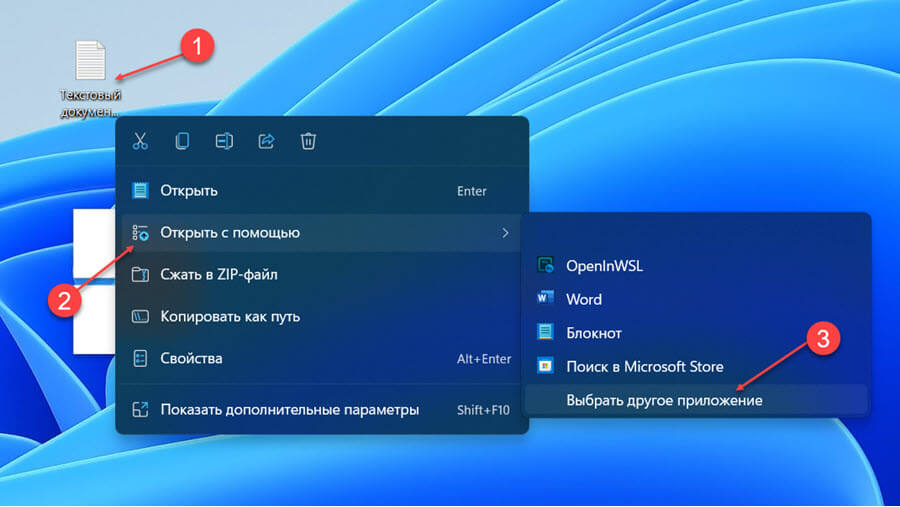
- В следующем диалоговом окне кликните программу или приложение, в котором хотите открывать файлы с данным расширением.
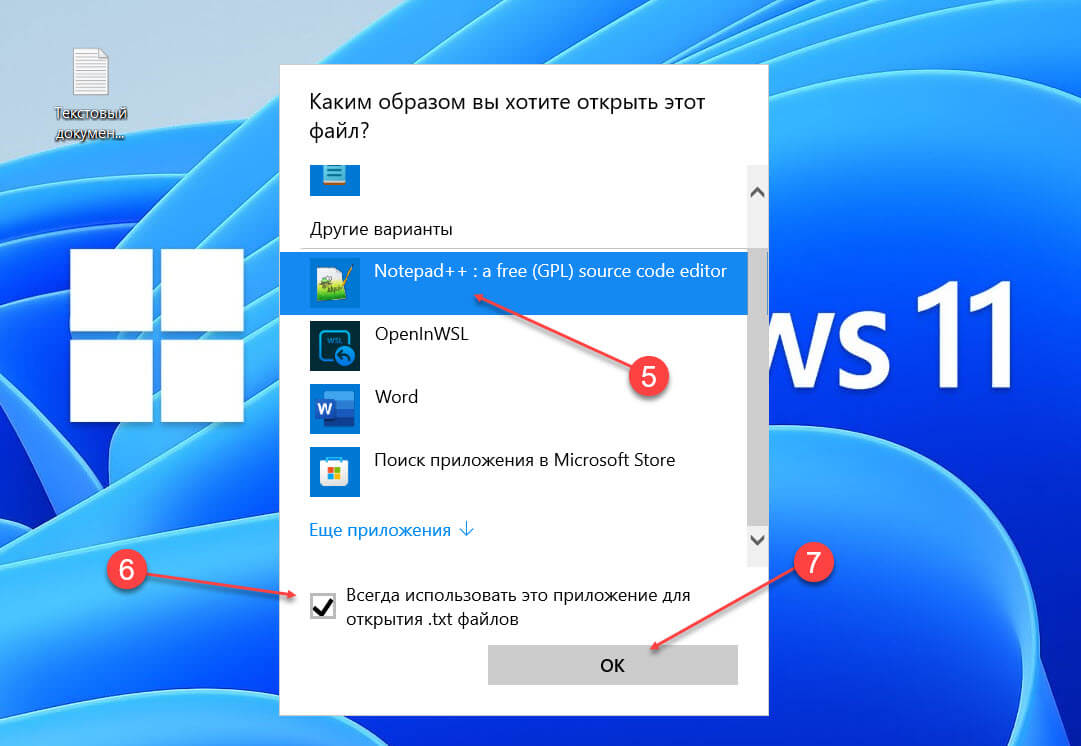
- Если вы не видите в списке приложение в котором хотите всегда открывать этот файл, нажмите «Еще приложения», если и здесь нет нужного приложения, используйте параметр «Искать другое приложение на этом ПК», это позволит вам получить доступ к еще большему количеству приложений, которые отсутствуют в списке. Обязательно установите флажок «Всегда использовать это приложение для открытия * файлов» и нажмите кнопку «ОК».
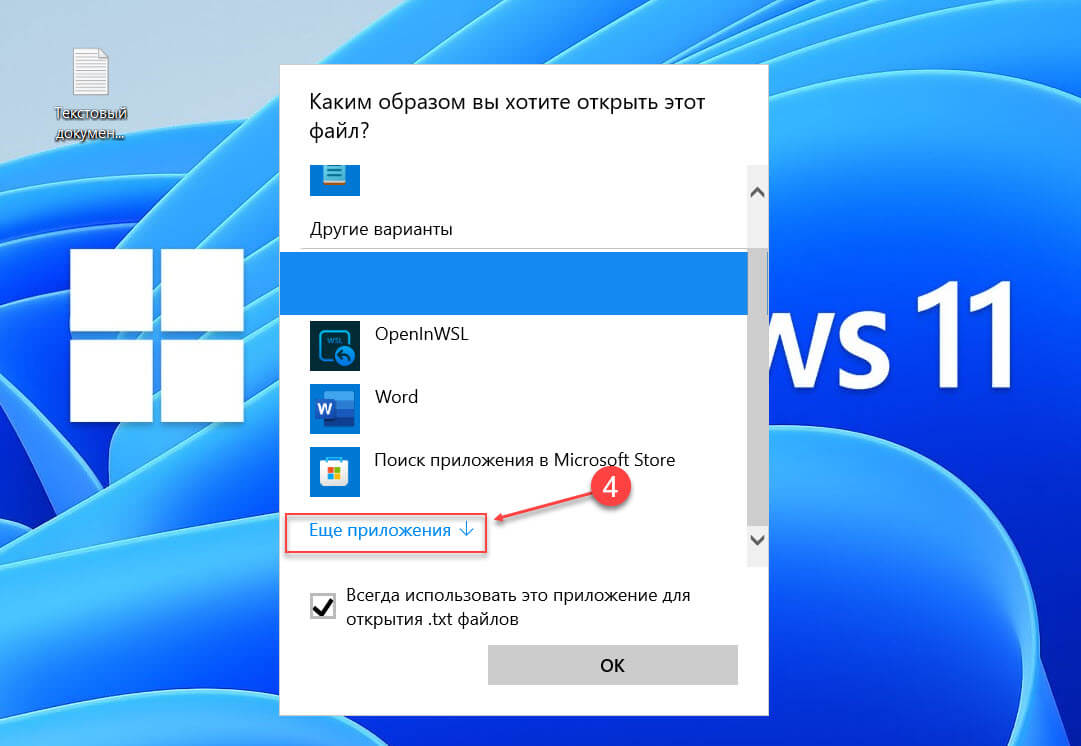
Готово! Теперь файлы с этим расширением всегда будут открываться в выбранной вами программе.
Как изменить приложение по умолчанию с помощью свойства файла.
Это классический способ, который работает в других версиях Windows, а не только в Windows 11.
Как изменить программы по умолчанию
- Кликните нужный файл правой кнопкой мыши и выберите в меню «Свойства».
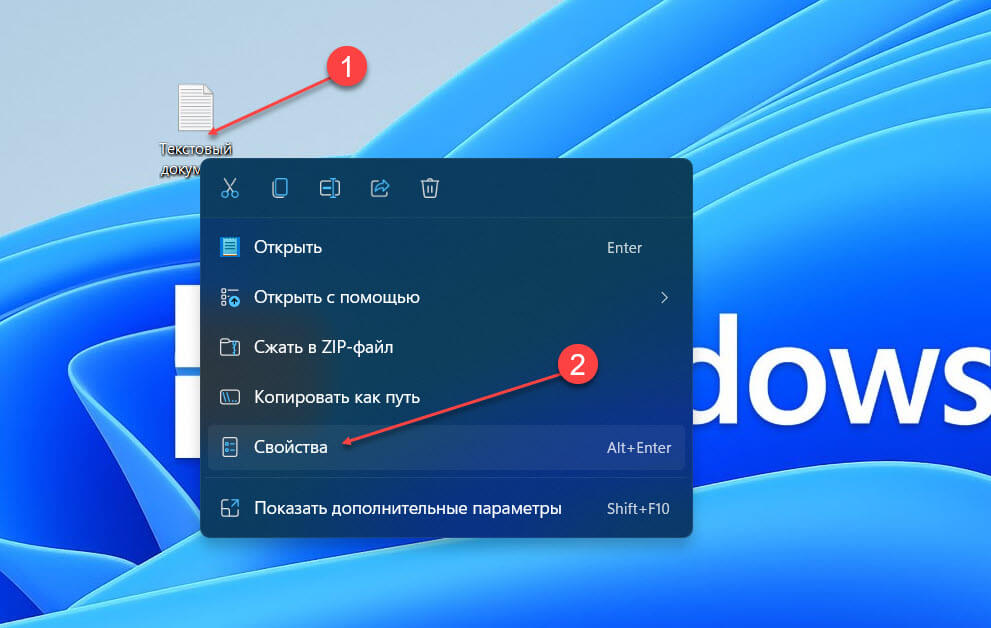
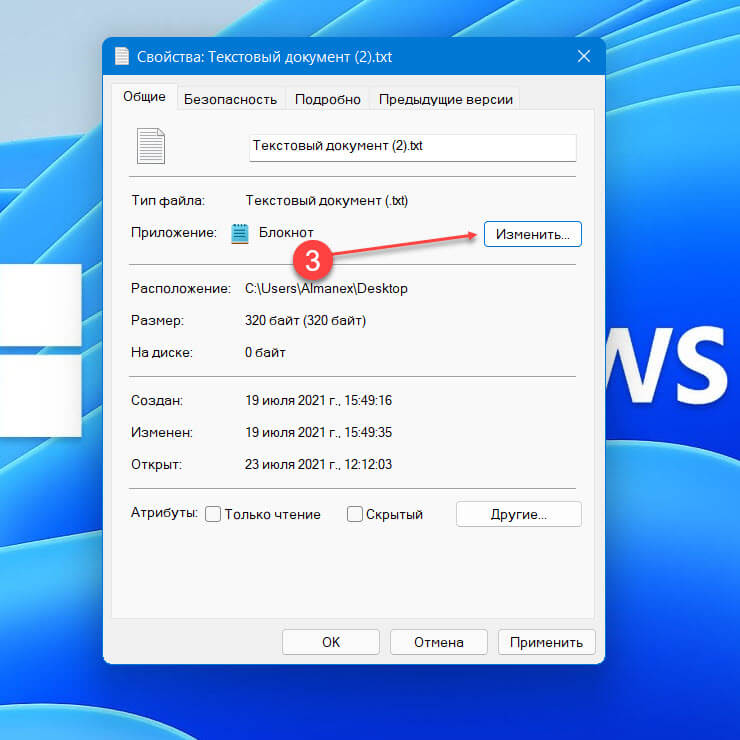
- В открывшемся окне нажмите ссылку «Еще приложения», чтобы просмотреть полный список установленных приложений и получить доступ к Магазину и файловой системе.
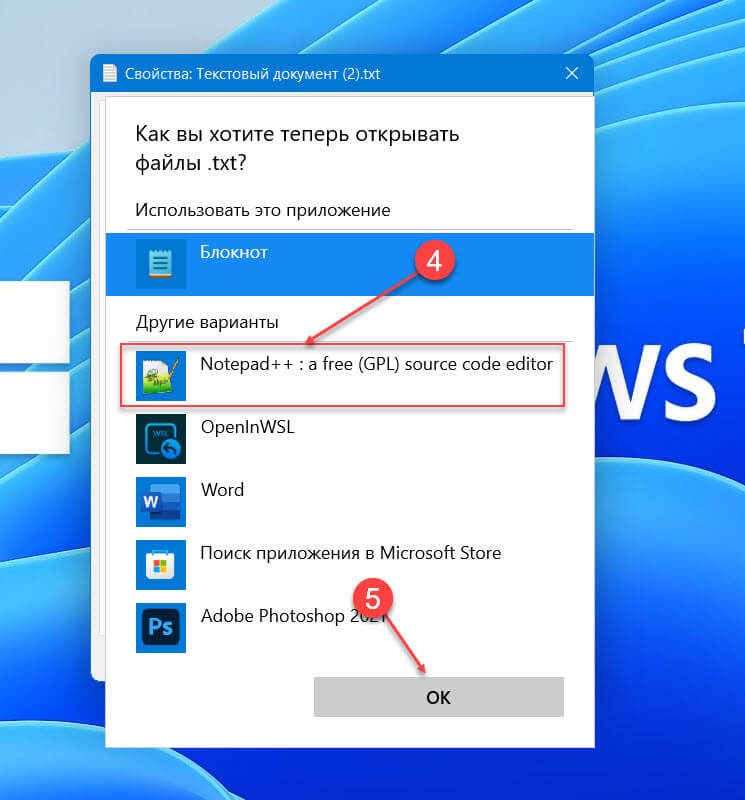
- После выбора приложения нажмите «OK», это установит программу по умолчанию для всех файлов этого типа.
Как изменить приложение по умолчанию с помощью параметров Windows 11
Два способа изменить приложение по умолчанию с помощью Параметров Windows.
Первый способ:
- Откройте приложение «Параметры», перейдите в раздел «Приложения» → «Приложения по умолчанию».
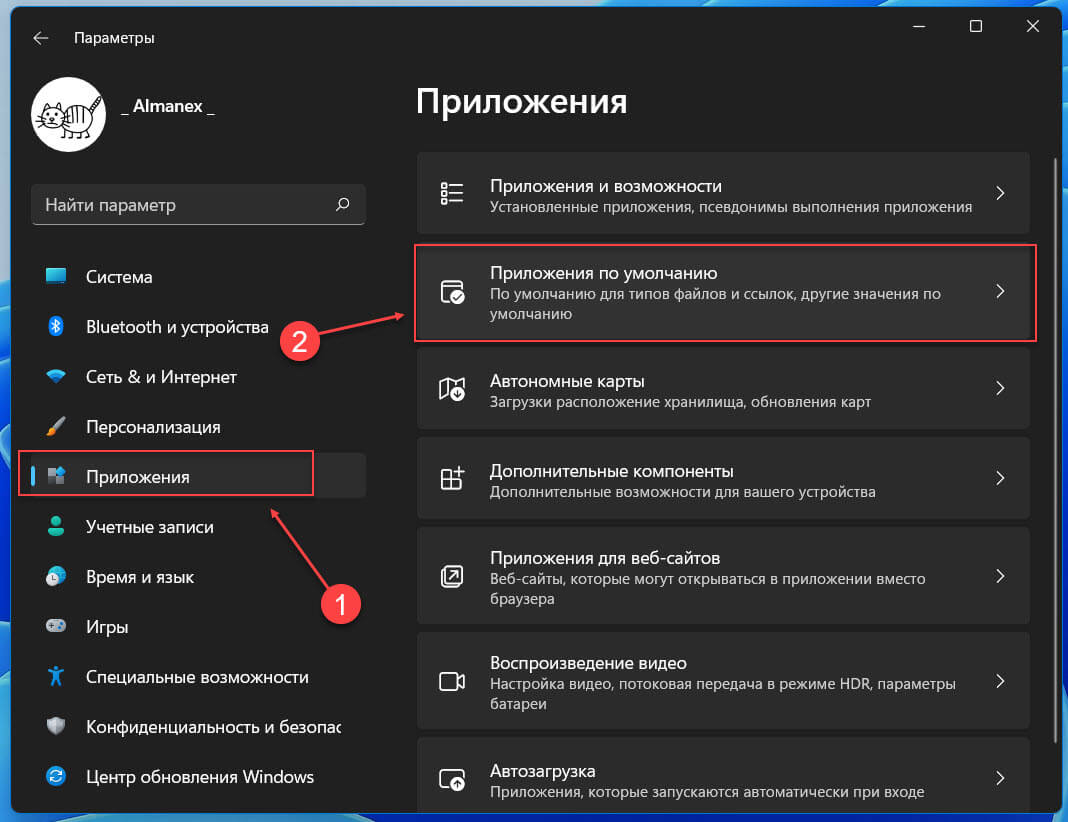
- В самом верху страницы в разделе «Задать значение по умолчанию для типа файла или типа ссылки» пропишите расширение файла, для которого необходимо поменять программу по умолчанию. Это полезно, когда вам нужно установить по умолчанию веб-браузер или почтовое приложение.
Например: наберите в строке «Укажите тип файла или тип ссылки» расширение:
.html
- После чего, вы увидите имя текущего приложения, чтобы выбрать новое приложение кликните на нем и в диалоговом окне выберите новую программу или приложение.
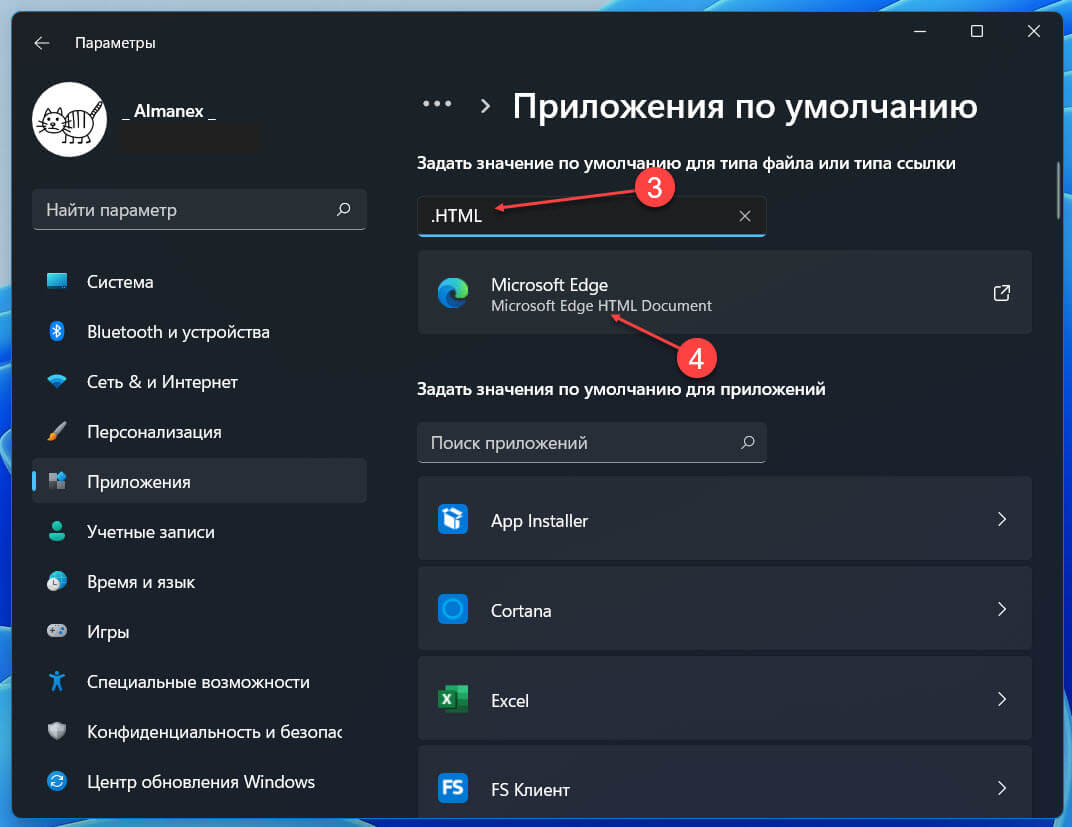
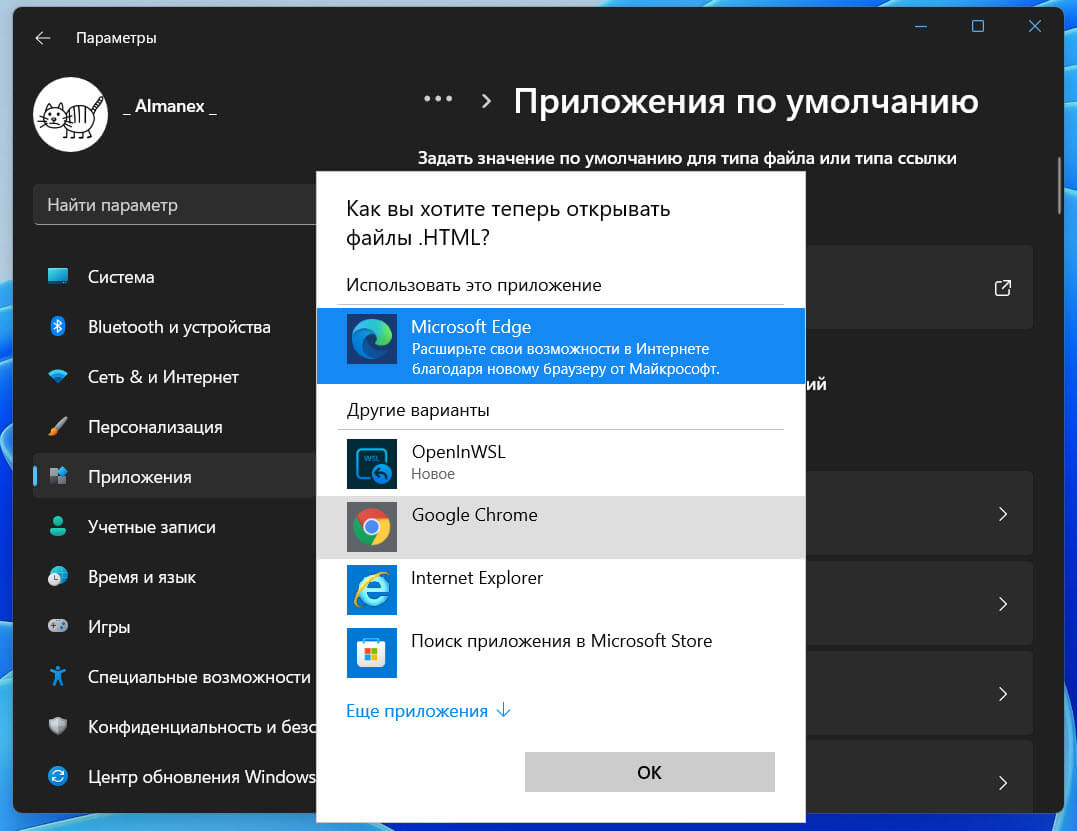
Примечание: когда вы пытаетесь изменить приложение по умолчанию для «Edge» или «Почта», Windows 11 может потребоваться дополнительное подтверждение.
Второй способ:
- Откройте приложение «Параметры».
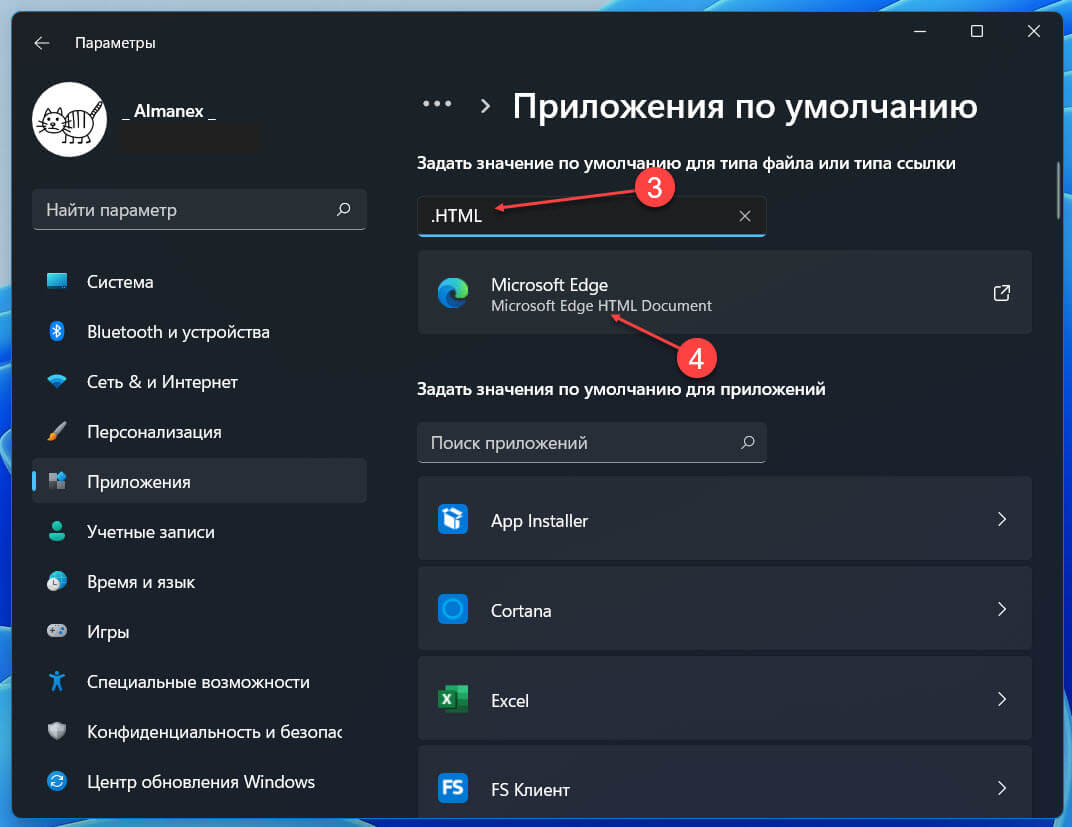
- Перейдите в раздел «Приложения» → «Приложения по умолчанию».
- В списке кликните приложение, для которого необходимо изменить настройки. Теперь найдите нужное расширение файла, для открытия которого мы хотим назначить новую программу и снова выберите его.
Например: файлы с расширением .txt, сейчас открываются с помощью текстового редактора «Блокнот», нам необходимо поменять настройки Windows 11 так, чтобы вместо «Блокнота» использовался «Notepad++».
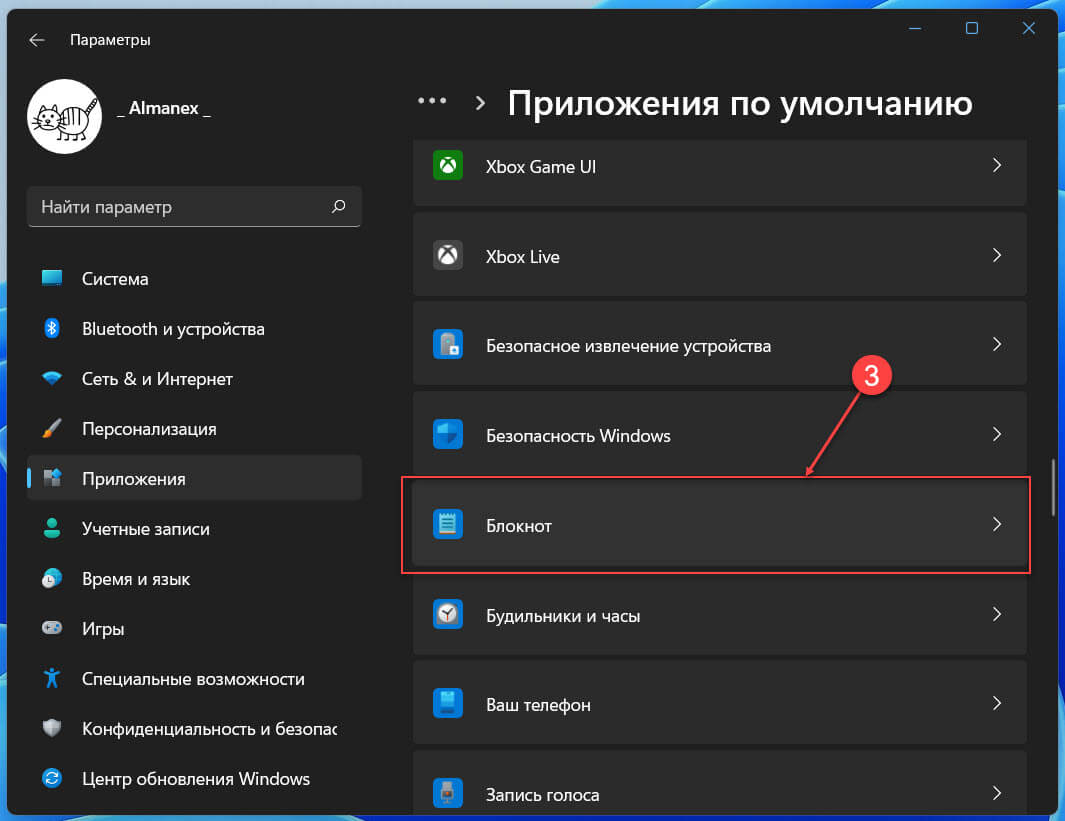
- Кликните «Блокнот» в следующем окне, пролистайте страницу в низ и найдите расширение .txt, кликните название программы под нужным расширением и в появившемся диалоговом окне выберите программу, которая всегда будет открывать .txt файлы.
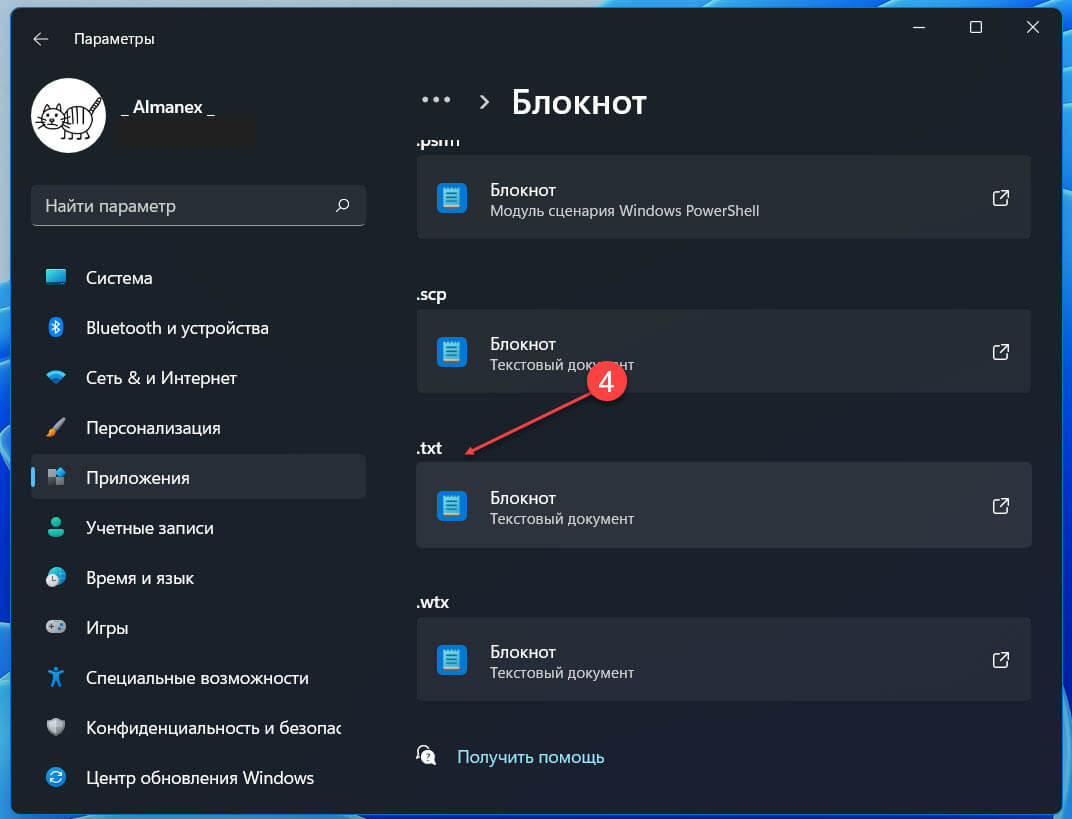
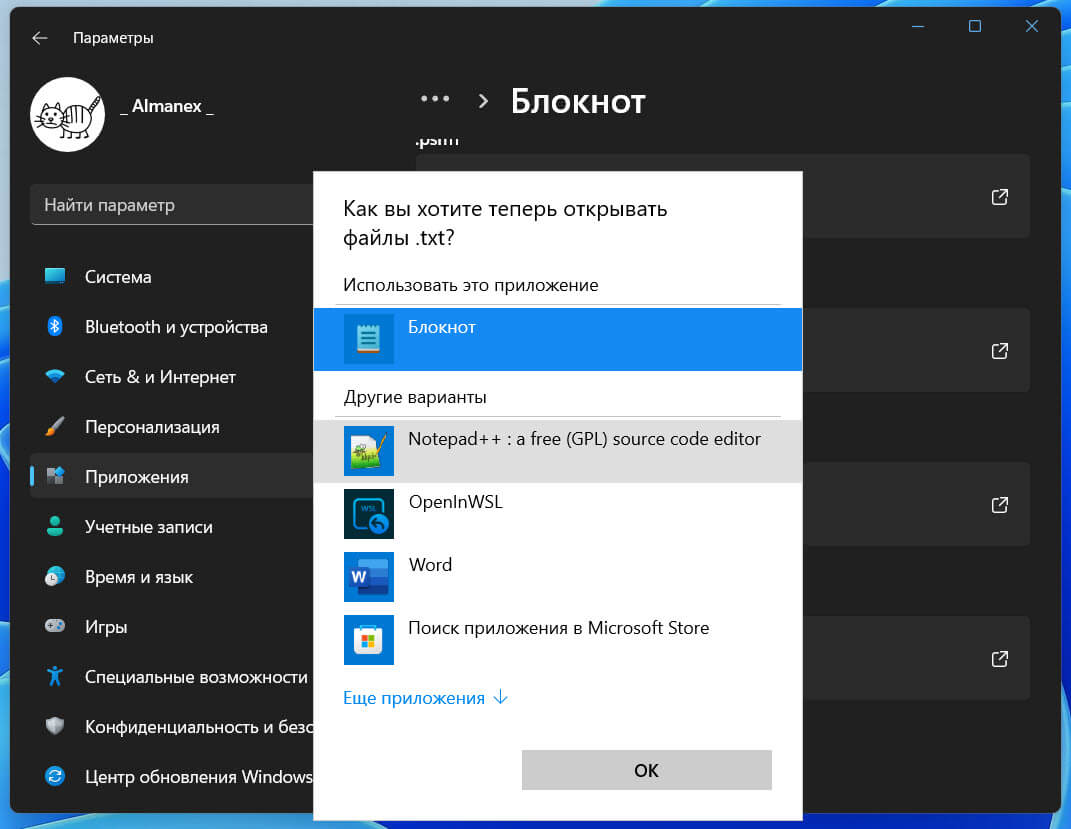
- Нажмите кнопку «ОК» чтобы изменения вступили в силу.
Готово!
Источник: g-ek.com
Что такое программы по умолчанию и как их установить
Все типы файлов открываются с помощью приложений, установленных на компьютере, за исключением исполняемых файлов.
Например, ссылка откроется браузером, аудио-видео плеером, текстовый документ можно открыть с помощью блокнота, WordPad, и т.д.
По умолчанию это значит, что, например, в windows 7 или windows 10 определенная программа прописана в реестре для открытия определенного типа файла.
Таким образом, для медиа-файлов прописан Windows Media Player, для текста — блокнот, для изображений — Windows Photo Viewer, для ссылок в виндовс 7 — Internet Explorer, в виндовс 10 – Edge.
При этом операционная система Windows предоставляет пользователю выбор из своих любимых программ, для открытия определенных типов файлов.
Для этого на windows 7 выполните следующие действия: откройте панель управления, затем щелкните «Программы по умолчанию» и нажмите кнопку «Установить программ по умолчанию».
На windows 10, немного по-другому. Например, панель управления находится в другом месте.
После входа, также щелкните на раздел «программы по умолчанию», а затем «задание программ по умолчанию».
У вас будет список установленных программ, которые вы можете выбрать для автоматического запуска определенных типов расширений.
Просто выберите это приложение, а затем нажмите использовать его. Повторите этот путь для любых, которые хотите использовать.
Ниже на картинке показано как сделать по умолчанию paint. Точно также можете установить почтовую, например, Thebat.
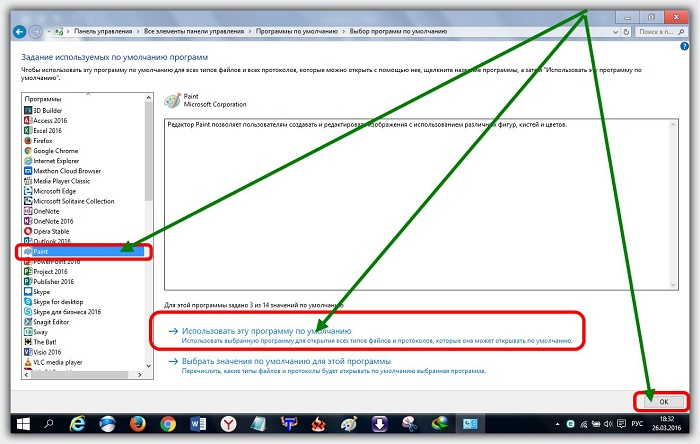
Можете пойти еще дальше и выбрать определенные расширения файлов. Для этого нажмите ссылку ниже (в самом низу) Если расширение, не входит в выбранное приложение, вернитесь к окну опций и выберите ассоциировать с ним тип файла или протокол.
Для того, чтобы быть более понятным, приведу пример: GIF анимация изначально прописана для открытия Internet Explorer, даже если вы выбрали другой браузер.
Чтобы это изменить перейдите к расширению GIF. Затем нажмите кнопку изменить и выберите нужный вам браузер (последние четыре абзаца относятся к виндовс 7, в 10 немного по-другому).
Это полезно в прописывании ваших любимых программ для открытия определенного типа файла. Успехов.
Источник: vsesam.org
Как изменить программу по умолчанию в Windows 11
В Windows 11 приложения по умолчанию — это программы, которые операционная система назначила для открытия файлов или типов ссылок по умолчанию. Это означает, что при запуске файла система откроет его с помощью определенной программы, назначенной по умолчанию для этого типа файла.
Если операционной системе не известен тип файла, то Windows предложит вам самостоятельно выбрать программу для открытия этого файла с помощью функции «Открыть с помощью». В результате на ПК будет выполнено сопоставление типов файлов определенным программам, с которыми они будут ассоциированы.
Выбранные вами приложения по умолчанию будут применяться только к вашей учетной записи и не повлияют на другие учетные записи на компьютере.
Корпорация Microsoft обновила диалоговое окно «Открыть с помощью» в Windows 11, чтобы привести его в соответствие с новыми принципами дизайна. Обновленное диалоговое окно поддерживает светлую и темную темы оформления.
В этом руководстве вы найдете различные способы изменить программы по умолчанию, используемые для открытия файлов и типов ссылок в операционной системе Windows 11.
Сопоставление типов файлов программе в меню «Открыть с помощью»
Часто встречаются ситуации, когда пользователь пытается открыть какой-либо файл, а на компьютере нет приложений, поддерживающих этот тип файла. На самом деле, если это распространенный формат, подходящие программы скорее всего есть на вашем ПК, просто система пока не знает, что это программное обеспечение может работать с файлами данного типа.
В этом случае вам необходимо самостоятельно выбрать программу, чтобы открыть в ней нужный файл. Например, выберите приложение по умолчанию для типа файла в контекстном меню «Открыть с помощью».
Почти все файлы на компьютере имеют расширения имен файлов, которые поддерживаются определенными программами. При стандартных настройках, Windows скрывает известные расширения. Многие пользователи могут понять по расширению файла, с помощью какого приложения его можно открыть.
Выполните следующие действия:
- Щелкните правой кнопкой мыши по файлу, который нужно открыть на компьютере.
- Если файлу не назначено приложение по умолчанию, вы увидите только пункт контекстного меню «Открыть с помощью».
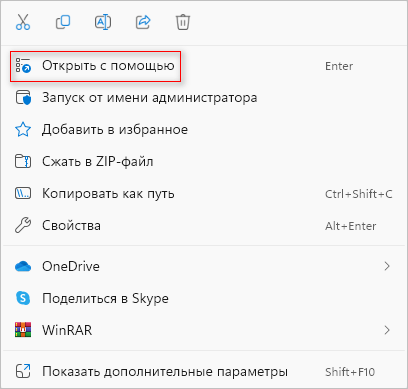
Если типы файла и соответствующая программа сопоставлены, то вы увидите пункт «Открыть». Чтобы выбрать другую программу, щелкните по пункту «Открыть с помощью», появится подменю, в котором нажмите «Выбрать другое приложение».
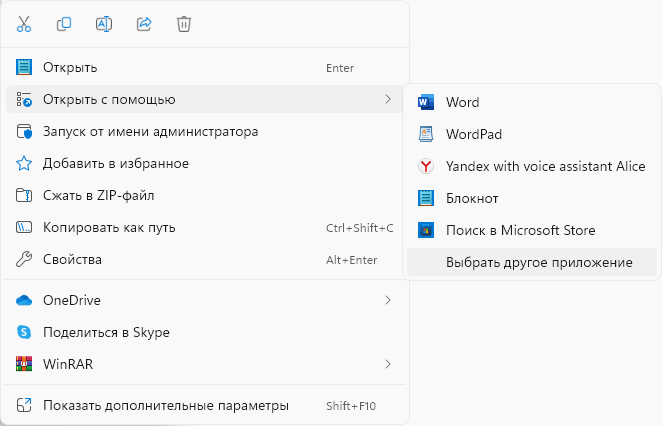
- В окне «Выберите приложение для открытия файла .xxx» выберите программу из списка, предложенного системой.
- Вам нужно нажать на кнопку «Всегда» или «Только один раз».
Если вы щелкните по кнопке «Всегда», то эта программа будет установлено в качестве приложения по умолчанию. Если нажать на кнопку «Только один раз», то данная программа попытается открыть этот файл только в рамках текущего сеанса.
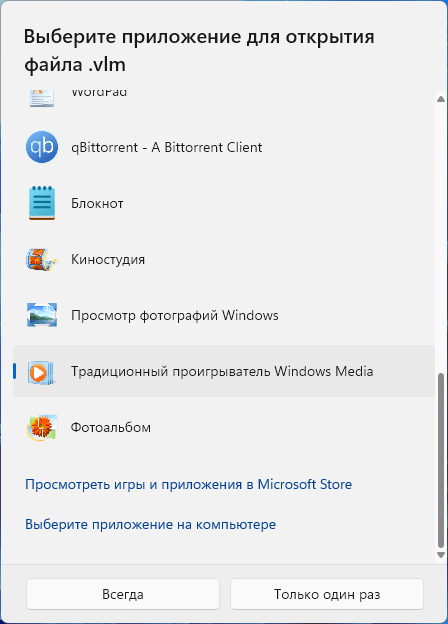
Для пока неизвестного типа файла сначала лучше выбрать опцию «Только один раз», чтобы избежать возможной ошибки. В этом случае, потом можно выбрать другую программу для открытия этого файла.
Вы можете щелкнуть по ссылке «Посмотреть игры и приложения в Microsoft Store», чтобы скачать и установить подходящее приложение из Магазина Майкрософт.
Другой предложенный вариант — «Выберите приложение на компьютере», чтобы вы самостоятельно выбрали программу на своем ПК. Необходимо выбрать файл программы с расширениями: «*.exe», «*.pif», «*.com», «*.bat», «*.cmd».
- После этого файл откроется в выбранном приложении по умолчанию.
Как выбрать тип файла используемых программ в свойствах файла
В Windows 11 программы по умолчанию можно выбрать для типа файла в свойствах самого файла.
- Щелкните правой кнопкой мыши по файлу, а в контекстном меню выберите «Свойства».
- В окне свойств файла во вкладке «Общие» нажмите на кнопку «Изменить…».
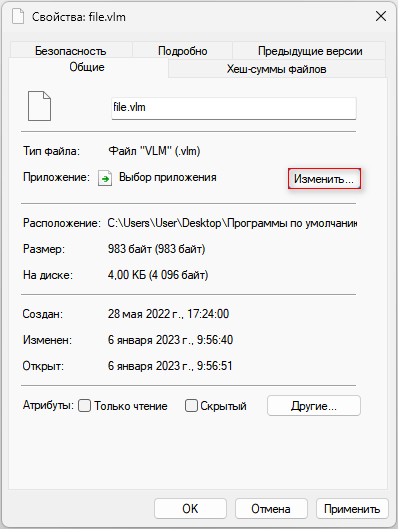
- Откроется окно «Выберите приложение по умолчанию для файлов .xxx», в котором нужно выбрать подходящую программу, а затем нажать на кнопку «Задать по умолчанию».
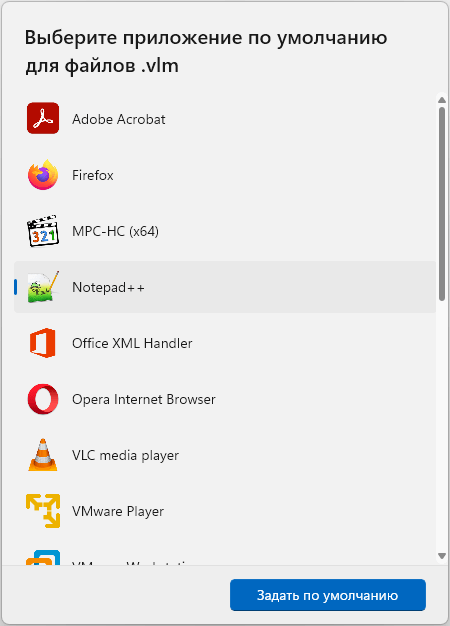
Соотнесите типы файлов с программами в приложении «Параметры»
С помощью приложения «Параметры» можно выбрать другие приложения по умолчанию. Для определения типа файлов мы используем программы, установленные на компьютере.
Выберите значения по умолчанию по типу файла:
- Нажмите на клавиши «Win» + «I», чтобы открыть «Параметры».
- Войдите во вкладку «Приложения», щелкните с правой стороны «Приложения по умолчанию».
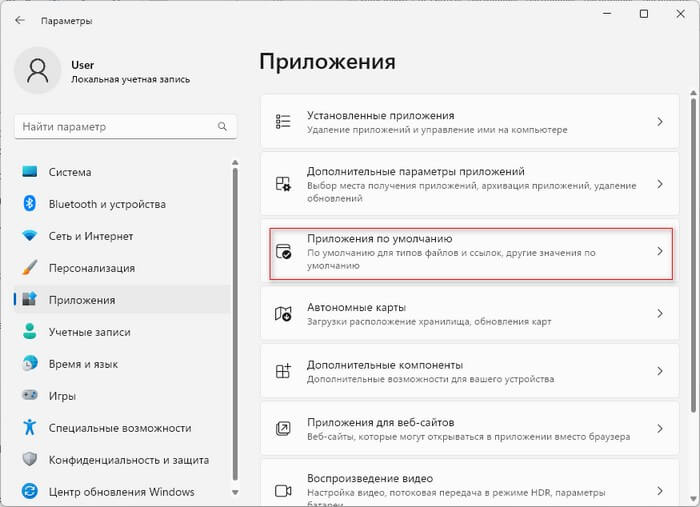
- Прокрутите колесико мыши вниз до раздела «Сопутствующие параметры».
- Щелкните по «Выбрать значения по умолчанию по типам файлов».
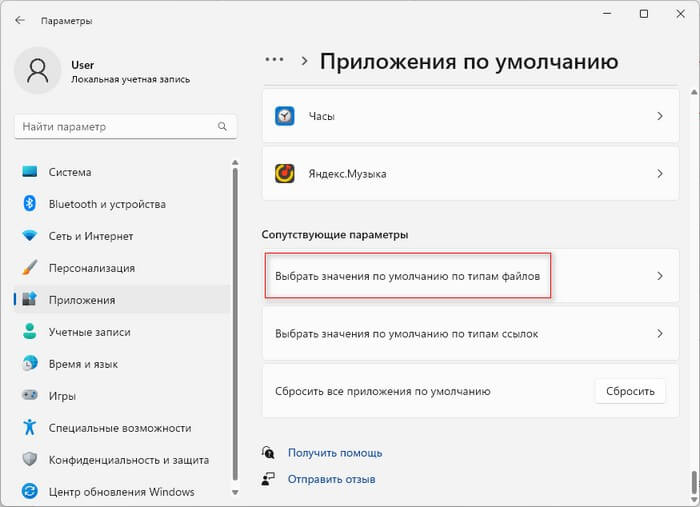
- С помощью поиска или вручную найдите и выберите тип файла с соответствующим расширением, например, «txt», для которого вы хотите выбрать значения по умолчанию.
- Нажмите на значок справа, расположенный напротив названия программы.
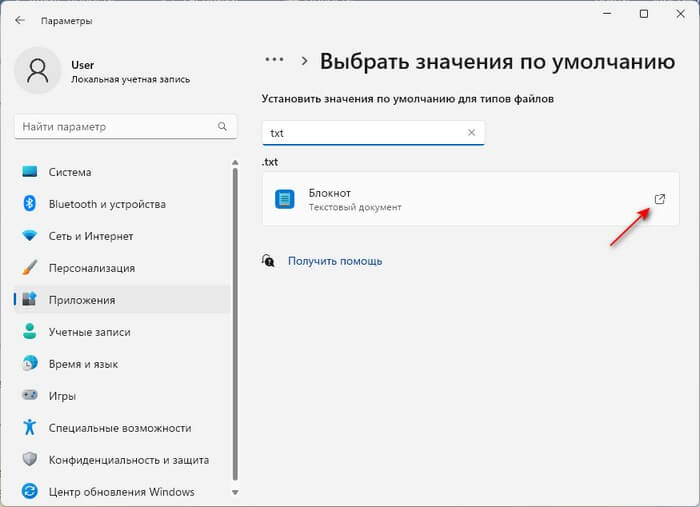
- В окне «Выберите приложение по умолчанию для файлов .xxx» в разделе «Приложение по умолчанию» отображена текущая программа, в разделе «Рекомендуемые приложения» система показывает другие программы, а в разделе «Дополнительные параметры» вы можете сами выбрать другое приложение.
- Нажмите «Задать по умолчанию».
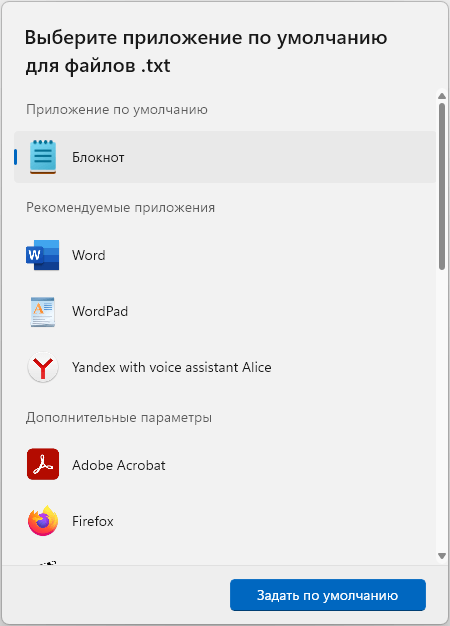
Как изменить приложение по умолчанию по типам ссылок
В «Параметрах» вы можете выбрать приложение по умолчанию по типу ссылки подобно предыдущему методу.
- Щелкните правой кнопкой мыши по меню «Пуск».
- В контекстном меню выберите «Параметры».
- В окне «Параметры» войдите во вкладку «Приложения».
- Нажмите на кнопку «Приложения по умолчанию».
- В нижней части окна щелкните «Выбрать значения по умолчанию по типам ссылок» в разделе «Сопутствующие параметры».
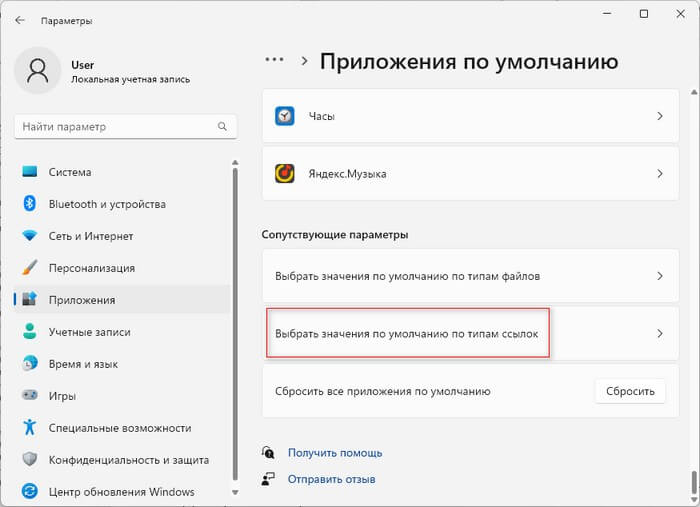
- Найдите и выберите тип ссылки, например, «MAILTO», для которой нужно выбрать значения по умолчанию.
- Кликните по значку справа от текущего приложения по умолчанию.
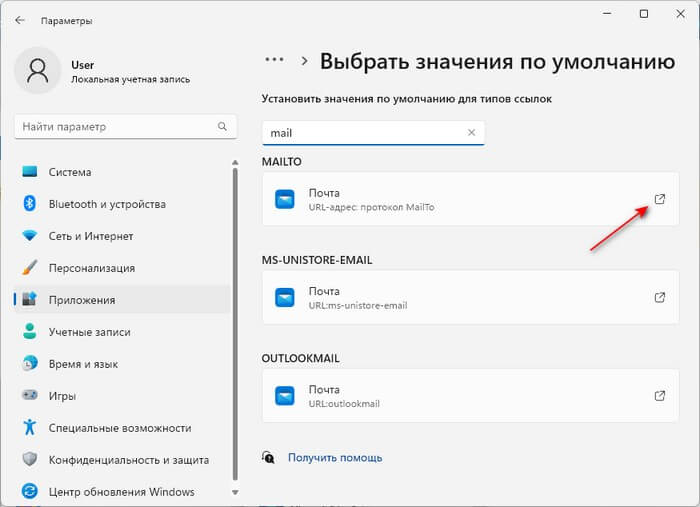
- В окне «Выберите стандартное приложение для ссылок “xxx”» отображается приложение по умолчанию, а в списке «Рекомендованные приложения» выберите одну из предложенных программ.
- Щелкните по кнопке «Задать по умолчанию».

Как выбрать браузер по умолчанию с помощью приложения «Параметры»
Можно быстро выбрать браузер по умолчанию, используя настройки операционной системы Windows 11.
- Откройте «Параметры».
- Перейдите во вкладку «Приложения», а затем щелкните по «Приложения по умолчанию».
- В списке программ щелкните по интернет-обозревателю, который нужно сделать браузером по умолчанию, например, Google Chrome, Mozilla Firefox, Microsoft Edge, Yandex (Яндекс Браузер), Opera и так далее.
- В правой верхней части окна нажмите на кнопку «По умолчанию».
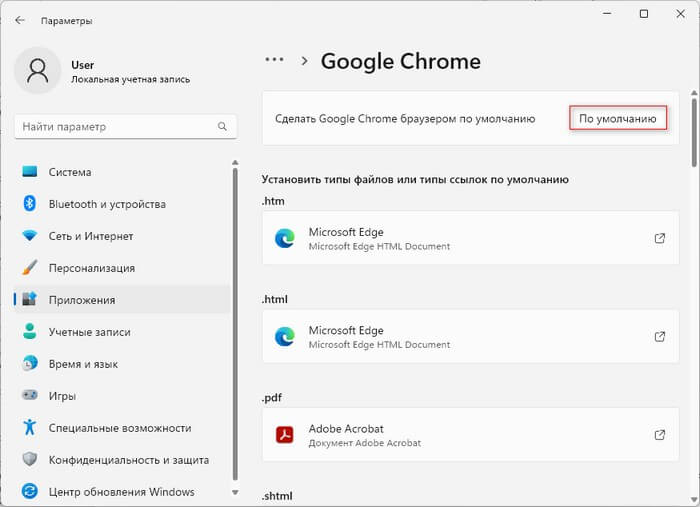
Решение проблемы с приложениями Microsoft
В некоторых случаях у пользователей не получается выбрать необходимые ассоциации файлов, которые по умолчанию используются встроенными приложениями для просмотра графических файлов или для воспроизведения видео.
Выполните следующее, чтобы решить эту проблему:
- В параметрах Windows откройте вкладку «Приложения»
- Перейдите в «Установленные приложения».
- Найдите программу, например, «Фотографии (Майкрософт)», «Кино и ТВ» и тому подобное.
- Нажмите на три точки справа от названия приложения.
- В контекстном меню щелкните «Дополнительные параметры».
- В открывшемся окне прокрутите ползунок вниз.
- В опции «Сбросить» нажмите на кнопку «Сброс».
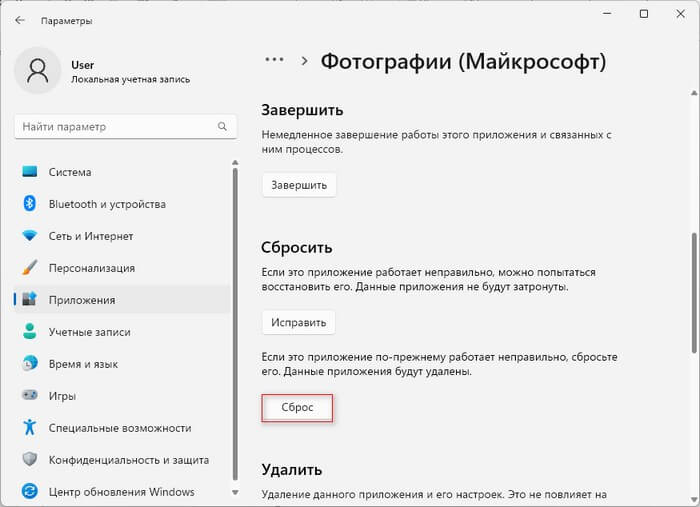
После выполнения этих действий у вас появится возможность назначить ассоциации для файлов «JPG», «MP4» и так далее, с другими программами.
Как сбросить стандартное приложение для типа файла
Вполне возможно, что пользователь во время изменения настроек операционной системы Windows 11 по выбору программ по умолчанию, совершит какие-либо ошибки. В этом случае необходимо откатить изменения к дефолтным параметрам.
Сделать это можно следующим способом:
- В окне приложения «Параметры» войдите во вкладку «Приложения».
- Откройте окно «Приложения по умолчанию».
- Перейдите в нижнюю часть окна.
- В опции «Сбросить все приложения по умолчанию» нажмите на кнопку «Сбросить».
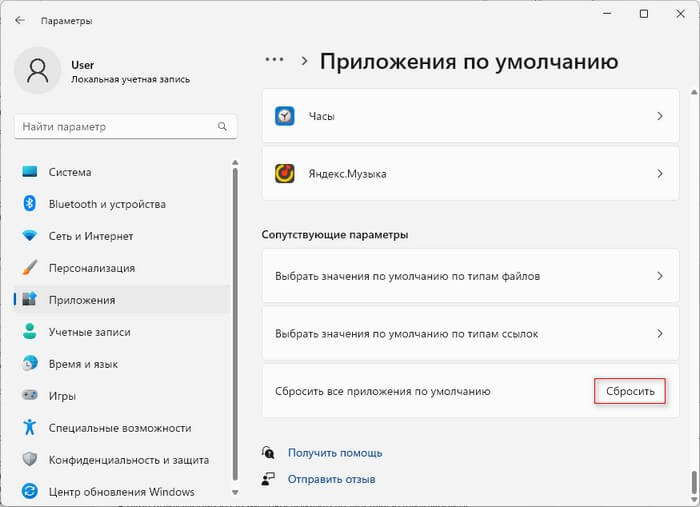
Выводы статьи
В операционной системе Windows 11 используется большое количество различных файлов, которые ассоциируются с программами, поддерживающими и работающими с данные форматами. Для известных системе типов файлов назначаются приложения по умолчанию, чтобы пользователь мог сразу открывать эти файлы в Windows. С помощью нескольких методов пользователь может самостоятельно выбрать программы по умолчанию для неизвестных типов файлов, или изменить приложения по умолчанию для текущих программ.
Как изменить приложение по умолчанию в Windows 11 (видео)
Похожие публикации:
- Как отключить автоматическое обновление Windows 11 — 5 способов
- Выпуски Windows 11: сравнение (таблица)
- Как отключить фоновые приложения в Windows 11/10
- Песочница Windows 11: как включить и использовать изолированную среду
- Как зайти в безопасный режим Windows 11 — 5 способов
Источник: vellisa.ru